電源を切り、このグラフィックス カードの PCIe 電源ケーブルを接続してください
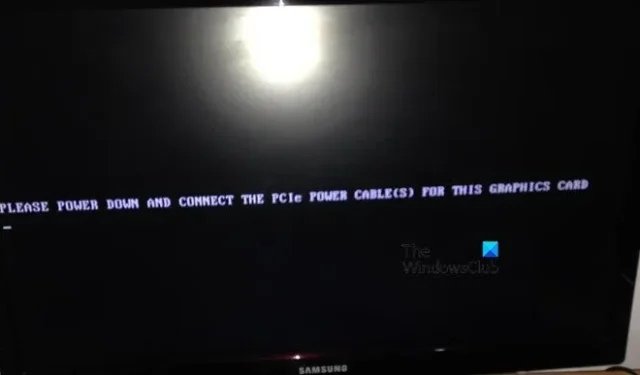
Windows コンピュータの起動時に、一部のユーザーに次のメッセージが表示されることがあります。
電源を切り、このグラフィックス カードの PCIe 電源ケーブルを接続してください
この問題は主に、新しいグラフィック カードを取り付けたときに発生しますが、常にではなく、古いグラフィック カードでもこのエラーが発生する場合があります。この投稿では、この問題について説明し、問題を解決するために何ができるかを見ていきます。
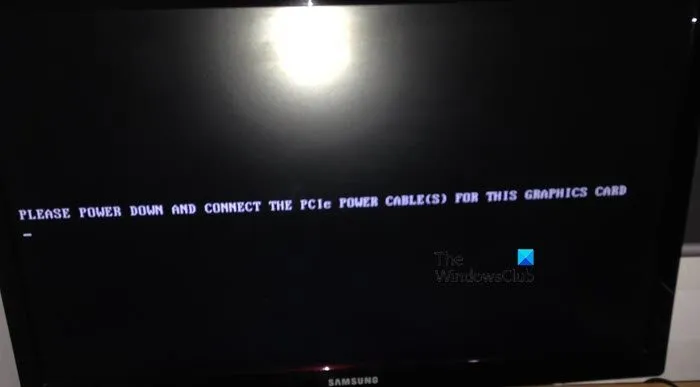
電源を切り、このグラフィックス カードの PCIe 電源ケーブルを接続してくださいを修正してください
Windows コンピュータの起動中に、「電源を切り、このグラフィックス カードの PCIe 電源ケーブルを接続してください」というエラー メッセージが表示された場合は、以下の解決策に従って問題を解決してください。
- 正しい 6-PIN または 8-PIN コネクタとアダプタを接続してください
- オンボードグラフィックスを使用する
- GPUの要件を確認する
- CMOSバッテリーを再度挿入してください
- GPU の製造元に問い合わせる
始めましょう。
1] 正しい 6-PIN または 8-PIN コネクタとアダプターを接続します。
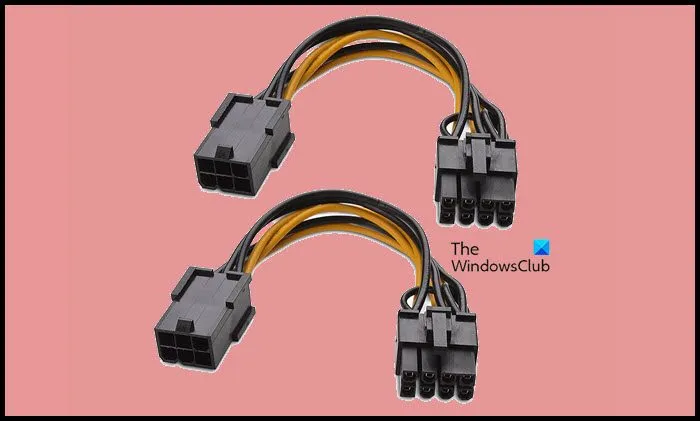
まず第一に、GPU をコンピュータに接続する 6 ピン コネクタがシステムに付属のものではないことを確認する必要があります。代わりに、電源に付属しているものを使用することになっています。アダプターも同様です。したがって、接続が完璧であり、すべてが損傷を受けず、完璧に配置されていることを確認してください。
2] オンボードグラフィックスを使用する
この問題をより深く理解するために、次のステップは、コンピュータから外部グラフィック アダプタを取り外し、オンボード グラフィックスでコンピュータを起動することです。これは、問題が外部グラフィック アダプタにあるのかどうかを理解するのに役立つため、重要です。どのコンピュータにも、少なくともオペレーティング システムを何気なく開くことができる程度のグラフィックス能力が備わっています。エラー メッセージが表示されずにコンピューターが開いた場合は、何が起こったのかについて詳しく説明するので、次の解決策に進んでください。
3] GPUの要件を確認する

「電源を切り、このグラフィックス カードの PCIe 電源ケーブルを接続してください。」というエラー メッセージが表示された場合は、GPU の要件を確認することが重要です。このエラー メッセージは、マザーボードの PCIe スロットが供給できる以上の電力がグラフィック カードに必要であることを意味します。潜在的な問題を回避するには、GPU がシステムの電源ユニット (PSU) の要件を満たしていることを確認してください。
具体的には、各 GPU が適切に機能するには、6 ピンまたは 8 ピンの PCIe ケーブルが必要です。 6 ピン電源ケーブルは 75 ワット、8 ピン電源ケーブルは 150 ワットを供給することに注意してください。したがって、必ず GPU の要件を確認し、それに応じて適切なケーブルを選択してください。適切なケーブルを接続することで、エラー メッセージを解決できる可能性があります。
4] CMOSバッテリーを再挿入します

デバイスに適切な電力が供給されていない場合、またはハードウェア構成に矛盾がある場合、コンピュータは接続を再確認するように要求することがあります。この問題は構成の競合に関連していると考えられるため、問題を解決するにはCMOS (相補型金属酸化膜半導体)をリセットする必要があります。 CMOS バッテリーは通常、コンピューターのマザーボード上にあり、システムの BIOS 設定が保存されます。リセットすることで、エラーの原因となっている可能性のある異常な動作を排除できます。CMOS バッテリーをリセットするには、以下の手順に従ってください。
- ラップトップのバックパネルを開くか、デスクトップの場合はサイドパネルを開きます。
- マザーボード上のコインサイズの CMOS バッテリーを見つけて取り外します。
- 取り外したら、少し待ってからバッテリーを再度挿入し、コンピューターを再起動します。
コンピュータを再起動すると、上記のエラーは解決されます。
5] GPU のメーカーに問い合わせる
他のすべてが解決しない場合は、グラフィック カードの製造元に連絡して、問題の解決を依頼する必要があるかもしれません。デバイスが保証期間内の場合は交換を依頼し、そうでない場合は長期的に問題が発生しないように恒久的な解決策を依頼してください。
グラフィックスカード用のPCIe電源ケーブルとは何ですか?
PCIe ケーブルは、グラフィックス カードに電力を供給するように設計されています。一部のカードでは 6 PIN または 8 PIN 接続のみが必要ですが、他のカードでは正しく電力を供給するために複数の PCIe コネクタが必要です。したがって、エラーが発生したくない場合は、正しい PIN とアダプターを使用してマザーボードと GPU を完全に接続することが不可欠です。
GPUにはPCIe電源が必要ですか?
すべてのグラフィックス カードが外部電源を必要とするわけではないことに注意してください。一部の古いおよびローエンドのグラフィックス カードは、接続されているスロットから十分な電力を供給できます。ただし、PCIE スロットだけではエネルギー需要を満たすのに十分な電力を供給できないため、最新のハイエンド グラフィックス カードでは通常、外部電源が必要であることを覚えておくことが重要です。


コメントを残す